人们有很多条件可以找到专业的视频录制程序。 用于录制视频、音频、音乐、保存 Skype 通话、制作视频教程、录制游戏以及许多其他方面来录制您的 PC 屏幕。 然而,尽管提供了许多屏幕录像机,但要找到合适的并不是一件容易的事。 通过互联网搜索,您可以获得 Camstudio,这是一种流行的免费录制工具,可让您录制 Windows 计算机上显示的任何内容。 在这里,让我们了解更多有关 Camstudio 的信息。
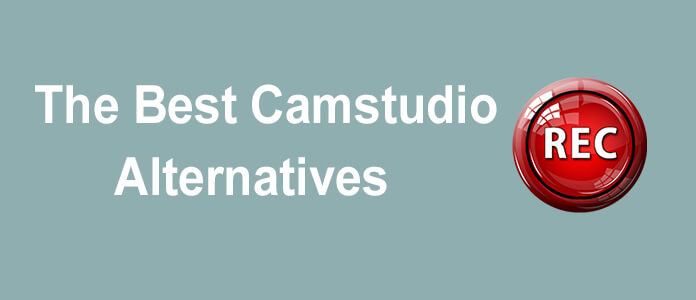
作为最流行的免费流媒体视频软件,Camstudio能够在计算机上录制所有屏幕视频和音频,例如,您可以为所售产品创建演示视频,以及 制作教学影片 回答常见问题。 怎么样 记录游戏玩法 可以上传到YouTube并与更多人共享? Camstudio旨在实现这些要求。 但是,即使Camstudio在录制视频方面有很多优势,它也引起了很多抱怨。 现在,让我们阅读Camstudio的一些评论,以了解其用户的更多客观意见。

◆很久以前我停止使用它,因为它无法正确捕获某些渐变,甚至无法更改某些颜色。
◆我的PC上的Camstudio足以使用,如果要选择更多的视频输出格式,效果会更好。
◆这是我使用过的唯一视频捕获软件,因此没有什么可比拟的。 如果您想在其他资源密集型任务正在运行时捕获大型视频,或者想要真正的细节,那可能就不太好了。
◆这只是一堆恶意软件。 远离。
◆我不喜欢Camstudio,因为它甚至不允许我录制2分钟。 并且如果经过它,文件将失败。 而且它只能 在计算机上录制音频。 知道其他诸如Camstudio之类的东西吗?
从Yahoo答案中可以找到许多意见。 因此,我们知道,Camstudio的许多用户正在寻找Camstudio的替代程序来录制他们的视频。 你知道哪个更好吗? 收集了所有有用的录制软件后,我们将向您展示前10种免费的Camstudio替代品和前5种付费的利弊方案。
| 免费Camstudio替代品 | 曲目 | 优点 | 缺点 |
|---|---|---|---|
| 免费选择1 | EzVid | 1.在Windows计算机上捕获和编辑视频; 2.直接将视频,演示和教程上传到YouTube。 |
1.只有Windows版本; 2.需要DirectX 9.0或更高版本; 3.有时效果不佳,特别是将视频上传到YouTube。 |
| 免费选择2 | 表达编码器 | 记录PC屏幕的截屏视频,同时捕获网络摄像头的视频和音频 | 1.只有Windows版本; 2.免费版仅支持录制10分钟。 |
| 免费选择3 | 京 | 1.支持Windows和Mac版本; 2.非常适合录制演示,演示和视频教程。 |
1.免费版仅支持录音5分钟; 2. Jing是Flash文件,不能将电影放入iMovie。 |
| 免费选择4 | 截屏-O-Matic的 | 1.无需安装; 2.轻松将视频发布到YouTube。 |
1.免费版仅支持录音15分钟; 2.有人反映此在线软件不够安全; 3.依靠互联网连接。 |
| 免费选择5 | Webinaria | 1.轻松录制教程,演示; 2.将视频发布为Flash文件; 3.录制视频没有时间限制。 |
1.只有Windows版本; 2.仅支持生成FLV格式的视频。 |
| 免费选择6 | FFsplit | 好的软件,尤其是用于捕获游戏截屏的软件。 | 1.接口过时; 2.没有暂停按钮显示; 3. AVI格式的视频太大。 4.免费版仅支持BMP图像格式。 |
| 免费选择8 | 咔嚓 | 1.简单易用的界面; 2.将视频直接导出到YouTube。 |
热键(开始/暂停/完成)并不总是起作用。 |
| 免费选择9 | PicPick | 1.易于捕获,编辑和增强视频; 2.多种功能。 |
1.庞大的主窗口; 2.仅可免费用于非商业用途。 |
| 免费选择10 | Screenr | 1.无需安装; 2.一键录制。 |
1.所有使用Screenr录制的视频都是公开的,因此不足以保护个人隐私。 2.此在线录像机目前无法使用。 |
从上表我们可以知道,免费的Camstudio替代品在录制视频方面有很多缺点和局限性。 因此,如果您想要屏幕录像机的更多功能,则可以查看以下功能以在计算机上录制任何视频。
| 付费Camstudio替代品 | 曲目 | 优点 | 缺点 | 价格 |
|---|---|---|---|---|
| 有偿选择1 | Aiseesoft 屏幕录影大师 | 1.简单易用的界面; 2.一键录制高清视频; 3.用于启动,暂停和结束的默认热键; 4.录制任何东西(视频和音频); 5.兼容Windows 7/8/10; 6.无病毒。 |
1.只有Windows版本; 2.当前版本缺少编辑功能。 (其合作伙伴- 视频转换大师 可以解决这个问题) |
$39.00 立即购买 |
| 有偿选择2 | Camtasia屏幕录像机 | 1.多合一软件,用于记录,编辑和上传视频; 2. 30天免费试用; 3.无病毒。 |
1.该综合软件的大小太大,无法下载和安装; 2.价格比任何其他录音软件都高。 |
$299.00 |
| 有偿选择3 | 冰淇淋屏幕录像机专业版 | 1.捕获PC屏幕的任何区域; 2.预定的屏幕录像。 |
1.功能不那么专业; 2.仅支持几种文件格式的屏幕快照和视频捕获。 |
$29.95 |
| 有偿选择4 | Apowersoft Screen Recorder Pro | 1.高质量录制屏幕和视频; 2.在线录音软件,无需下载。 |
1.不能离线使用; 2.有时会出现裂纹问题。 |
$39.95 |
| 有偿选择5 | 的Movavi屏幕捕获 | 1.录制和编辑视频功能强大; 2.多种简单的编辑功能。 |
1.没有预定的录像; 2.打包使用的接口。 |
$49.95 |
因此,您可能已经找到最好的Camstudio替代品来捕获在线视频。 为了全面考虑,我想尝试Aiseesoft屏幕录像机。 为什么? 与其他录音软件相比,它具有相似的功能和更合理的价格。 这些功能完全可以满足您的基本需求。
然后,下一步,我们将学习如何一起使用此软件。
步骤 1 在Windows计算机上运行此软件。
步骤 2根据需要调整录制区域和音频。
步骤 3一键录制PC屏幕,录制的视频将保存为WMV / MP4格式。
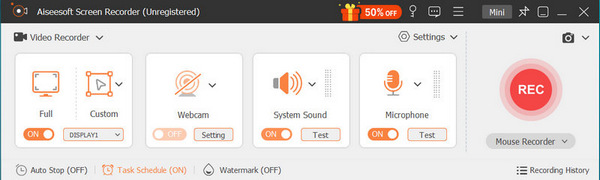
如果您需要有关如何使用屏幕录像机的详细信息,请访问: 如何录制视频和音频.
有关更多视频格式和进一步的编辑功能,可以使用 免费视频转换 转换记录 WMV到MP4 和编辑并提高视频质量后的其他任何视频格式。

